Heim >Computer-Tutorials >Fehlerbehebung >So legen Sie Mikrofonberechtigungen in Windows 11 fest
So legen Sie Mikrofonberechtigungen in Windows 11 fest
- WBOYWBOYWBOYWBOYWBOYWBOYWBOYWBOYWBOYWBOYWBOYWBOYWBnach vorne
- 2024-01-14 22:21:281981Durchsuche
Wenn wir den Computer verwenden, müssen wir manchmal das Mikrofon verwenden. Der Editor unten gibt Ihnen eine detaillierte Einführung in die Einstellungsmethode der Mikrofonberechtigungen in Win11. Sie können einen Blick darauf werfen.
1. Klicken Sie in der Taskleiste unten auf Start.
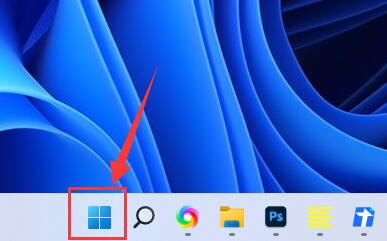
2. Wählen Sie zum Öffnen in der Menüliste „Einstellungen“ aus.
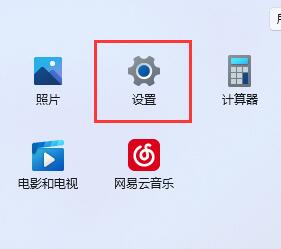
3. Klicken Sie im sich öffnenden Fenster links auf die Option „Datenschutz und Sicherheit“.
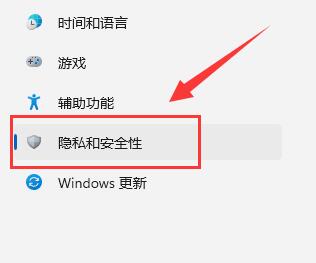
4. Suchen Sie dann auf der rechten Seite nach „Mikrofonzugriff“ und schalten Sie den Schalter ein.
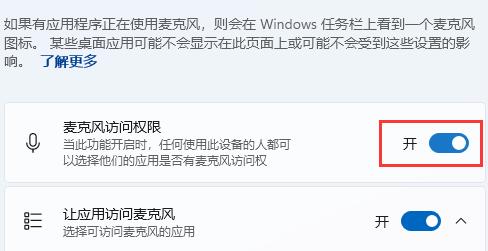
5 Sie können unten auch die Mikrofonberechtigungen einzelner Anwendungen ändern.
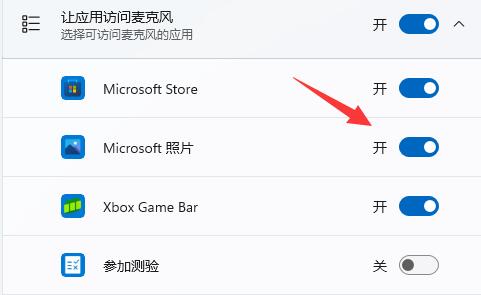
Das obige ist der detaillierte Inhalt vonSo legen Sie Mikrofonberechtigungen in Windows 11 fest. Für weitere Informationen folgen Sie bitte anderen verwandten Artikeln auf der PHP chinesischen Website!
In Verbindung stehende Artikel
Mehr sehen- So beheben Sie den schwerwiegenden Win11Steam-Fehler
- So lösen Sie das Problem, dass für die Win11-Installation TPM2.0 erforderlich ist
- Einfache und effektive Schritte zur Behebung des Fehlers 0x80070057
- Fehler 0x80070057 beheben: Computerprobleme schnell lösen
- Win11-Anleitung zur Installation von Android-Apps

